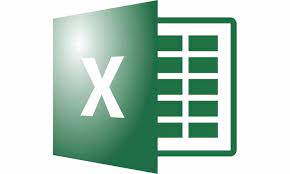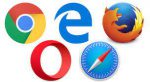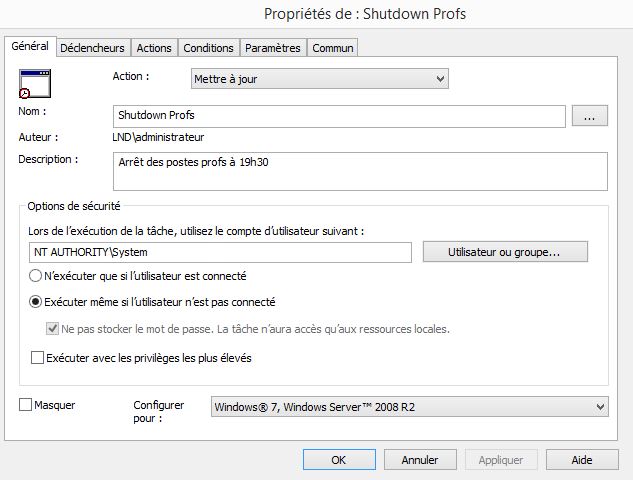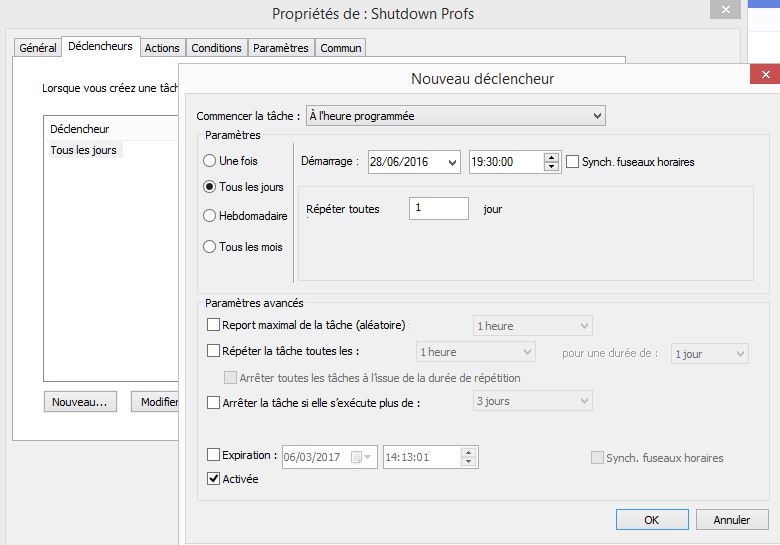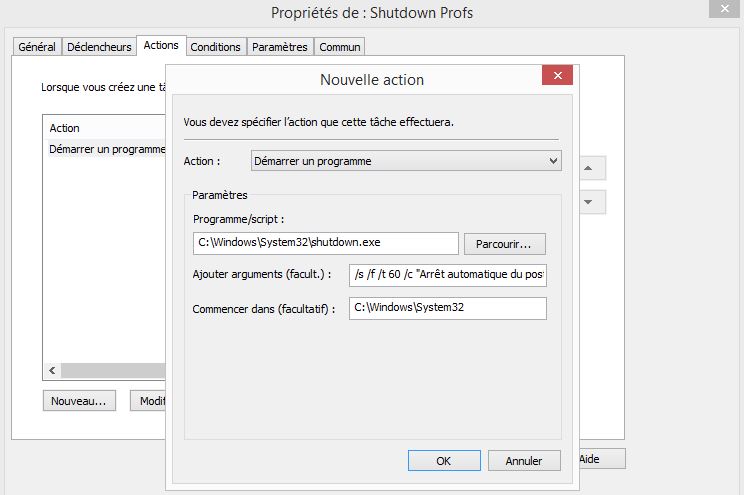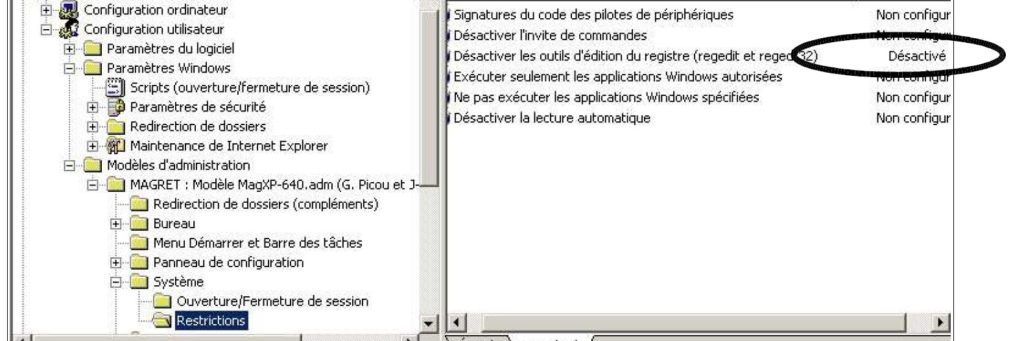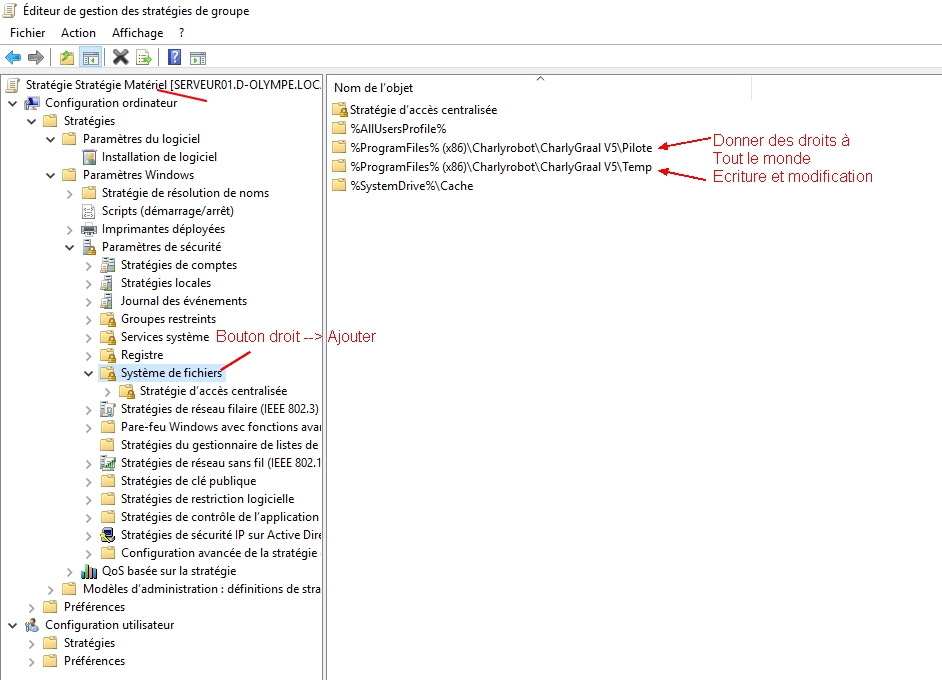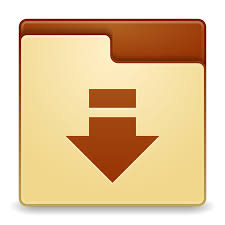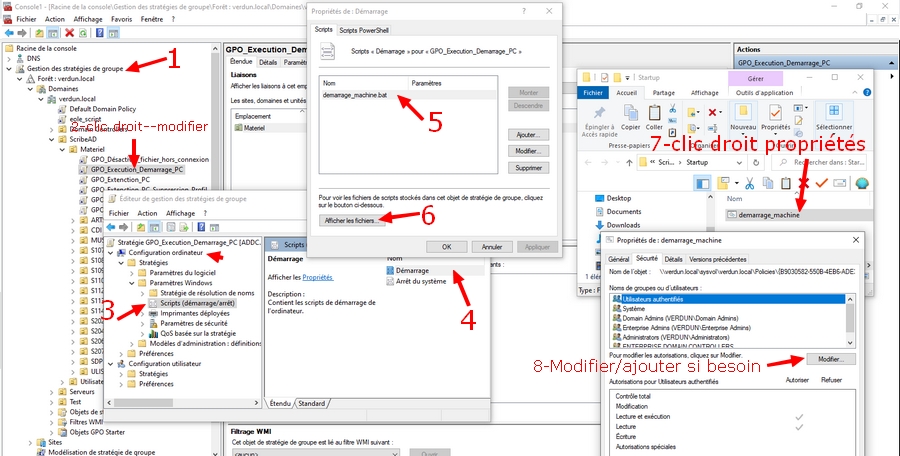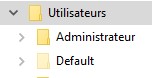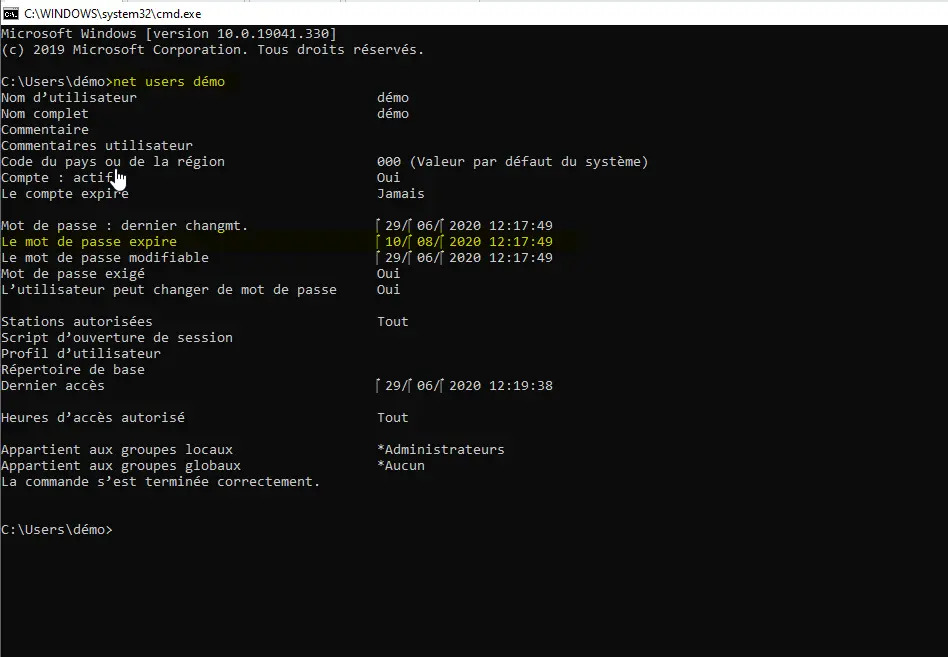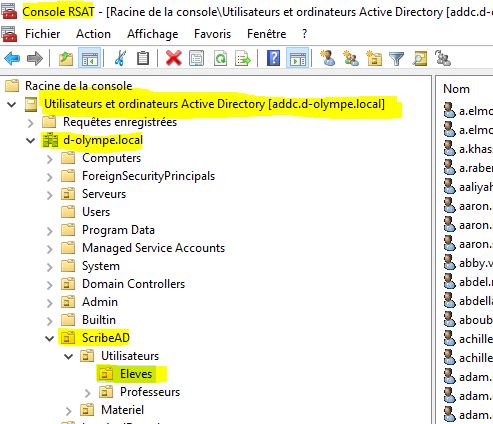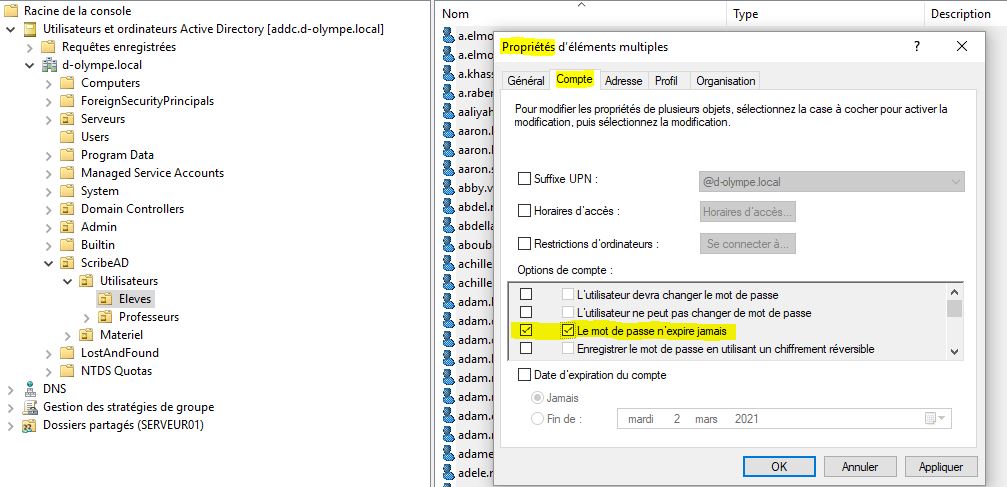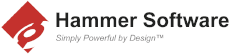INSTALLATION DE CHARLYGRAAL SUR TOUS LES POSTES W10 – CD82
INSTALLATION DE CHARLYGRAAL SUR TOUS LES POSTES W10 – CD82
2017-2021
|
Dernier SAV connu |

SAV Charly Robot Christiane DE BARROS –
Support Service Clients – 05.63.38.54.19
cdbarros@mecanumeric.com |
Dernière installation fonctionnelle le 12/04/2021 sur les postes W10 du CD82.
Vous devez disposer d’une licence officielle pour installer le logiciel.
| Téléchargement Logiciel CharlyGraal V5
Charly Graal V5 Olympe : Graal3DV5-AQq3-fZmS-05847-k9rfk8 |
 |
| Si le logiciel ne reconnait pas la machine, il est possible d’installer le pach suivant (en adminsta) : |
Patch CharlyRobot pour CharlyGraal V5 |
Testé OK sur les postes CD82 avec un CRA2 et CRA4
Un paramétrage de la base de registres de chaque utilisateur est nécessaire sur magret W7 et W10 et sur ScribeAD W10
Détail d’une installation automatisée :
1° ) Télécharger et dézipper le fichier suivant : images/fichiers/charly.zip
2° ) Copier les fichiers charly.reg et charly.bat dans le dossier Netlogon du serveur01
Attention nouveau fichier : Fichier charly.reg (version « Grisolles » modifiée pour ScribeA)
Contenu du fichier charly.bat (pour info)
@echo off
regedit /s \\serveur01\netlogon\charly.reg
3°) Toujours dans netlogon, éditer et modifier les fichiers profs.bat et eleves.bat pour y ajouter la ligne :
call \\SERVEUR01\Netlogon\charly.bat
Exemple de fichier eleves.bat (ou prof.bat) avec modification (pour info)
#——————————– début ——————————————-
@echo off
net use J: \\SERVEUR01\winappli /persistent:no
net use M: \\SERVEUR01\Mod_elv /persistent:no
rem Vos lignes ici …..
rem call \\SERVEUR01\Netlogon\Stations\Imp\%COMPUTERNAME%.BAT
rem ligne pour charly robot
call \\SERVEUR01\Netlogon\charly.bat
rem P: à la racine de travail
J:
net use P: /delete /yes > nul
net use P: %HOMESHARE%\Travail /persistent:no > nul
#——————————– fin ——————————————-
(les fichiers eleves.bat et profs.bat donnés en exemple dans le fichier.zip)
4°) vérifier que les utilisateurs ont bien le droit de modification de la base de registre dans les stratégies Utilisateurs Magret :
Ce point 4 semble inutile sous W10. Tests réalisés avec cette stratégie activée et tout fonctionne. (Je laisse toutefois lla suite en cas de besoin)
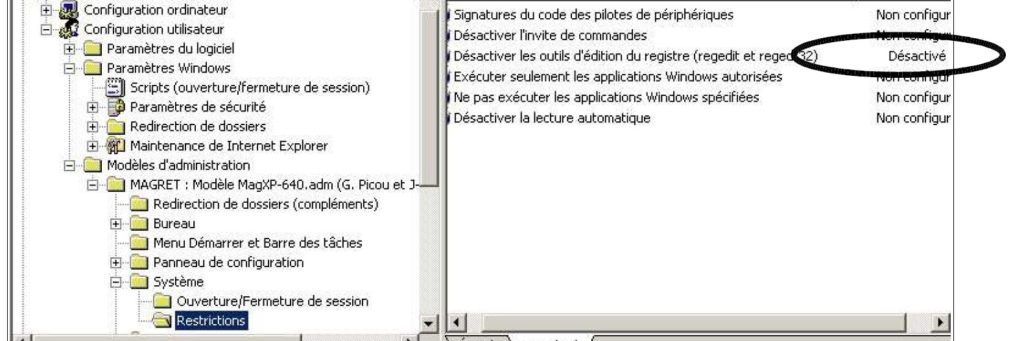
Pour les machines Windows 10 il faut donner des droits sur les dossiers locaux
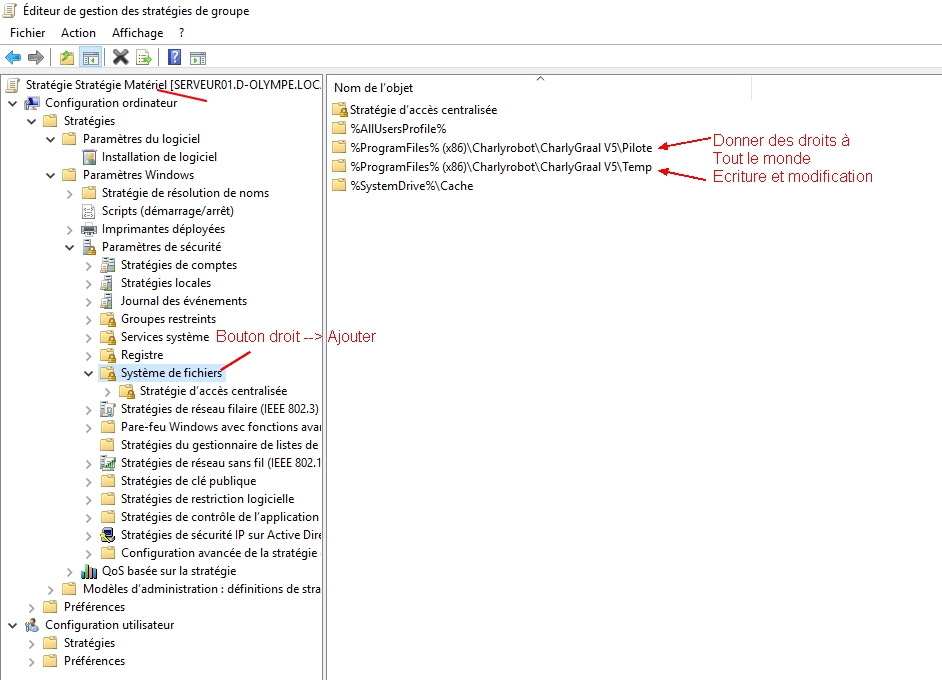
Redémarrer deux fois les machines pour appliquer la stratégie.
AUTRE PROCÉDÉ D’INSTALLATION MAIS NON TESTÉ PAR LE PA82.
Vous trouverez sur cette page le Tuto d’installation de Charly Graal réalisé par Charles Tobajas de la DANE – Janvier 2021.

Tuto Install Graal
Copie du mail de François Nouzies qui à réussi l’installation
Bonjour Jacques
Je te fais le retour de l’install que j’ai fait pour charly :
- Kit install CharlyGraal_V5.exe réalisé avec install_rite 2.5 en adminloc à partir de \\serveur03\d$\packages03\charly\CD_Charly
- ensuite dans eleve.bat et prof.bat on doit fusionner \\serveur03\d$\packages03\charly\registre\charly.reg
dans charly .reg il faut modifier les chemins pour que la simulation et l’usinage fonctionnent
[HKEY_CURRENT_USER\Software\
Charlyrobot\Graal\Gcfao\Path]
« UsinageDir »= »C:\\Cache »
« CFAODir »= »C:\\Mes documents »
—————————
[HKEY_CURRENT_USER\Software\
Charlyrobot\Graal\Gpilote\
PreferenceCNR3]
« LastMachiningFilePath »= »C:\\
CACHE\\FAOTEMP.PCB »
Fin si un utilisateur unique est créé pour usiner
Pour Usiner et pas perdre les réglages (capteur outil…) sur tous les comptes dur réseau
Pour Usiner et pas perdre les réglages (capteur outil…)
Faire les réglages sur un compte technop par exemple
exporter le registre
[HKEY_CURRENT_USER\Software\Charlyrobot]
et mettre dans charly.reg les lignes suivantes à leur place d’origine après chaque changement d’outil et mesure de l’outil
Exporter après chaque mesure d’outil et ne remplacer que
[HKEY_CURRENT_USER\Software\
Charlyrobot\Graal\Gpilote\
PreferenceCNR3\ParamCNR1]
« Epais_Correct »= »10.000000 »
« OriginePieceAxe2″= »41.109367 »
« OriginePieceAxe4″= »0.000000 »
« OriginePieceAxe3″= »0.000000 »
« OriginePieceAxe1″= »0.000000 »
« OriginePieceAxe0″= »0.000000 »
« PositionOutil »= »97.063286 »
chemin \\SERVEUR03\packages03\charly\registre
Ensuite tout compte du réseau peut usiner
François
CONTENU DU FICHIER CHARLY.REG pour info
Windows Registry Editor Version 5.00
[HKEY_CURRENT_USER\Software\Charlyrobot]
[HKEY_CURRENT_USER\Software\Charlyrobot\Graal]
[HKEY_CURRENT_USER\Software\Charlyrobot\Graal\Gcfao]
[HKEY_CURRENT_USER\Software\Charlyrobot\Graal\Gcfao\Alpha]
[HKEY_CURRENT_USER\Software\Charlyrobot\Graal\Gcfao\Dessin]
« Aff_Regles »=dword:00000001
« CouleurDeFond »=dword:00ffffff
« CouleurDesRegles »=dword:00ffff00
« CouleurEcran »=dword:0080ffff
« AffVueLaterale »=dword:00000000
« Aff_Vue »=dword:00000001
« Epaisseur_trait »=dword:00000000
« CouleurDeFondEcran »=dword:0080ffff
[HKEY_CURRENT_USER\Software\Charlyrobot\Graal\Gcfao\Export]
[HKEY_CURRENT_USER\Software\Charlyrobot\Graal\Gcfao\Export\FNT]
« Path »= »C:\\Program Files (x86)\\Charlyrobot\\CharlyGraal V5\\CFao\\putFNT.exe »
« Filtre »= »Polices de caractères Cao (.fnt)|*.fnt| »
[HKEY_CURRENT_USER\Software\Charlyrobot\Graal\Gcfao\Fontes]
« Path »= »C:\\Program Files (x86)\\Charlyrobot\\CharlyGraal V5\\CFao\\Polices »
[HKEY_CURRENT_USER\Software\Charlyrobot\Graal\Gcfao\Fontes\Charly Standard]
« Default »= » »
[HKEY_CURRENT_USER\Software\Charlyrobot\Graal\Gcfao\Import]
[HKEY_CURRENT_USER\Software\Charlyrobot\Graal\Gcfao\Import\BOT]
« Path »= »C:\\Program Files (x86)\\Charlyrobot\\CharlyGraal V5\\CFao\\getGRB.exe »
« Filtre »= »Fichiers de gravure Gerber (*.bot)|*.bot| »
[HKEY_CURRENT_USER\Software\Charlyrobot\Graal\Gcfao\Import\DRL]
« Filtre »= »Fichiers de perçage Excellon (*.drl)|*.drl| »
« Path »= »C:\\Program Files (x86)\\Charlyrobot\\CharlyGraal V5\\CFao\\getEXL.exe »
[HKEY_CURRENT_USER\Software\Charlyrobot\Graal\Gcfao\Import\DXF]
« Path »= »C:\\Program Files (x86)\\Charlyrobot\\CharlyGraal V5\\CFao\\getDXF.exe »
« Filtre »= »Fichiers d’exchange AutoCAD (*.dxf)|*.dxf| »
[HKEY_CURRENT_USER\Software\Charlyrobot\Graal\Gcfao\Import\EMF]
« Path »= »C:\\Program Files (x86)\\Charlyrobot\\CharlyGraal V5\\CFao\\getEMF.exe »
« Filtre »= »Métafichiers améliorés (*.emf)|*.emf| »
[HKEY_CURRENT_USER\Software\Charlyrobot\Graal\Gcfao\Import\EXL]
« Path »= »C:\\Program Files (x86)\\Charlyrobot\\CharlyGraal V5\\CFao\\getEXL.exe »
« Filtre »= »Fichiers de perçage Excellon (*.exl)|*.exl| »
[HKEY_CURRENT_USER\Software\Charlyrobot\Graal\Gcfao\Import\FAO]
« Filtre »= »Fichiers Graal Fao (*.fao)|*.fao| »
« Path »= »C:\\Program Files (x86)\\Charlyrobot\\CharlyGraal V5\\CFao\\getFao.exe »
[HKEY_CURRENT_USER\Software\Charlyrobot\Graal\Gcfao\Import\FNT]
« Path »= »C:\\Program Files (x86)\\Charlyrobot\\CharlyGraal V5\\CFao\\getFNT.exe »
« Filtre »= »Polices de caractères Cao (*.fnt)|*.fnt| »
[HKEY_CURRENT_USER\Software\Charlyrobot\Graal\Gcfao\Import\GRB]
« Filtre »= »Fichiers de gravure Gerber (*.grb)|*.grb| »
« Path »= »C:\\Program Files (x86)\\Charlyrobot\\CharlyGraal V5\\CFao\\getGRB.exe »
[HKEY_CURRENT_USER\Software\Charlyrobot\Graal\Gcfao\Import\IGS]
« Path »= »C:\\Program Files (x86)\\Charlyrobot\\CharlyGraal V5\\CFao\\GETIGS.exe »
« Filtre »= »Fichier iges (*.igs)|*.igs| »
[HKEY_CURRENT_USER\Software\Charlyrobot\Graal\Gcfao\Import\PLT]
« Filtre »= »Fichier traceur HPGL (*.plt)|*.plt| »
« Path »= »C:\\Program Files (x86)\\Charlyrobot\\CharlyGraal V5\\CFao\\getPLT.exe »
[HKEY_CURRENT_USER\Software\Charlyrobot\Graal\Gcfao\Import\STL]
« Filtre »= »Fichier stéréolithographie (*.stl)|*.stl| »
« Path »= »C:\\Program Files (x86)\\Charlyrobot\\CharlyGraal V5\\CFao\\getSTL.exe »
[HKEY_CURRENT_USER\Software\Charlyrobot\Graal\Gcfao\Import\WMF]
« Path »= »C:\\Program Files (x86)\\Charlyrobot\\CharlyGraal V5\\CFao\\getWMF.exe »
« Filtre »= »Métafichiers Windows (*.wmf)|*.wmf| »
[HKEY_CURRENT_USER\Software\Charlyrobot\Graal\Gcfao\Impression]
« Echelle »=dword:00000064
« Ajustee »=dword:00000000
« FacteurDEpaisseur »=dword:00000001
[HKEY_CURRENT_USER\Software\Charlyrobot\Graal\Gcfao\Outils et materiaux]
« Materiaux_Courant »= »Plastique tendre »
« MatPath »= »C:\\Program Files (x86)\\Charlyrobot\\CharlyGraal V5\\CFao\\Outils et matériaux\\Charly_mat.MAG »
« OutPath »= »C:\\Program Files (x86)\\Charlyrobot\\CharlyGraal V5\\CFao\\Outils et matériaux\\Outil_CRA.MAG »
[HKEY_CURRENT_USER\Software\Charlyrobot\Graal\Gcfao\Path]
« UsinageDir »= »C:\\Cache\\ »
« CFAODir »= »C:\\Mes documents »
[HKEY_CURRENT_USER\Software\Charlyrobot\Graal\Gcfao\Preferences]
[HKEY_CURRENT_USER\Software\Charlyrobot\Graal\Gcfao\Preferences\Approche]
« UtiliseNormale »=dword:00000000
« UtiliseArc »=dword:00000000
« Longueur »= »3.00 »
« Rayon »= »100.00 »
[HKEY_CURRENT_USER\Software\Charlyrobot\Graal\Gcfao\Preferences\Avances]
« UseMesh3″=dword:00000001
« RetractRatio »= »10.0 »
« MaillageOriente »=dword:00000000
« RetractMode »=dword:00000000
« RetractZlnc »= »5 »
« UniteVitesse »=dword:00000000
« Retrait »= »5.00000 »
« DeltaZSecureForG0″= »1.00000 »
« Segmentation »= »0.00250 »
« EbChtol »= »0.100 »
« EbStepover »= »50.000 »
« EbStock »= »0.500 »
« FiChtolFin »= »0.010 »
« FiChtolMoy »= »0.050 »
« FiChtolRap »= »0.100 »
« FiScallopFin »= »0.010 »
« fiScallopMoy »= »0.050 »
« FiScallopRap »= »0.100 »
« CoeffTime »= »1.000 »
« ShowDlgAdvPrm »=dword:00000000
[HKEY_CURRENT_USER\Software\Charlyrobot\Graal\Gcfao\Preferences\Cotation]
« Couleur »=dword:00000000
« Plan »=dword:00000002
« Epaisseur »= »0.500 »
« Nbdec »=dword:00000002
« Corps »= »8.000 »
« Police »= »Arial »
« Bold »=dword:00000000
« Italic »=dword:00000000
« Underline »=dword:00000000
« StrikeOut »=dword:00000000
« Valeur »= » »
« Prefix »= » »
« Suffix »= » »
[HKEY_CURRENT_USER\Software\Charlyrobot\Graal\Gcfao\Preferences\Couleur]
« CouleurDeFondFao »=dword:0080ffff
« CouleurDeFondCao »=dword:00ffffff
« CouleurDeGrille »=dword:00808080
« CouleurDeSelection »=dword:008000ff
« CouleurBoiteDeSelection »=dword:00ff8080
« CouleurPoigneesCarrees »=dword:00800000
« CouleurPoigneesRondes »=dword:000080ff
[HKEY_CURRENT_USER\Software\Charlyrobot\Graal\Gcfao\Preferences\Dessin]
« Couleur »=dword:00000000
« Type »=dword:00000000
« Plan »=dword:00000000
« Epaisseur »= »0.500 »
[HKEY_CURRENT_USER\Software\Charlyrobot\Graal\Gcfao\Preferences\General]
« DimBrutX »= »100.000 »
« DimBrutY »= »100.000 »
« DimBrutZ »= »25.000 »
« PasGrille »= »10.000 »
« AffichageGrille »=dword:00000001
« MargeXinf »= »10.000 »
« MargeYinf »= »10.000 »
« MargeZinf »= »10.000 »
« MargeXsup »= »10.000 »
« MargeYsup »= »10.000 »
« MargeZsup »= »1.000 »
[HKEY_CURRENT_USER\Software\Charlyrobot\Graal\Gcfao\Preferences\Hachure]
« Couleur »=dword:00000000
« Type »=dword:00000000
« Plan »=dword:00000003
« Epaisseur »= »0.250 »
« Espacement »= »1.000 »
« Angle »= »45.000 »
[HKEY_CURRENT_USER\Software\Charlyrobot\Graal\Gcfao\Preferences\Options]
[HKEY_CURRENT_USER\Software\Charlyrobot\Graal\Gcfao\Preferences\Surface]
« Couleur »=dword:00000003
« Type »=dword:00000000
« Plan »=dword:00000000
« Epaisseur »= »0.500 »
[HKEY_CURRENT_USER\Software\Charlyrobot\Graal\Gcfao\Preferences\Texte]
« Couleur »=dword:00000000
« Plan »=dword:00000001
« Epaisseur »= »0.500 »
« Corps »= »24.000 »
« Police »= »Arial »
« Texte »= » »
« Bold »=dword:00000000
« Italic »=dword:00000000
« Underline »=dword:00000000
« StrikeOut »=dword:00000000
[HKEY_CURRENT_USER\Software\Charlyrobot\Graal\Gcfao\Preferences\Toolpath]
« CouleurEbauche »=dword:00000001
« CouleurFinition »=dword:00000002
« CouleurReprise »=dword:00000003
« Type »=dword:00000000
« Plan »=dword:00000000
« Epaisseur »= »0.500 »
[HKEY_CURRENT_USER\Software\Charlyrobot\Graal\Gcfao\Recent File List]
« File1″= »C:\\Users\\Mod_loc\\Documents\\essai.grl »
[HKEY_CURRENT_USER\Software\Charlyrobot\Graal\Gcfao\Selection]
« Type »=dword:00000001
« Mode »=dword:00000000
[HKEY_CURRENT_USER\Software\Charlyrobot\Graal\Gcfao\Settings]
« Version »= »Micron »
« Produit »= »CharlyGraalV5 »
[HKEY_CURRENT_USER\Software\Charlyrobot\Graal\Gcfao\USINAGE]
[HKEY_CURRENT_USER\Software\Charlyrobot\Graal\Gcfao\UsinagePlanCAO]
« FichierUsiPlanCao »= »C:\\Program Files (x86)\\Charlyrobot\\CharlyGraal V5\\CFao\\Outils et matériaux\\UPC.upc »
[HKEY_CURRENT_USER\Software\Charlyrobot\Graal\Gpilote]
[HKEY_CURRENT_USER\Software\Charlyrobot\Graal\Gpilote\PreferenceCNR3]
« LastMachiningFilePath »= »C:\\CACHE\\FAOTEMP.PCB »
[HKEY_CURRENT_USER\Software\Charlyrobot\Graal\Gpilote\PreferenceCNR3\Broche]
« VitesseParDefaut »=dword:00000a96
[HKEY_CURRENT_USER\Software\Charlyrobot\Graal\Gpilote\PreferenceCNR3\ChangeurOutil]
« ControlerChangeurActifPourUsinage »=dword:00000000
[HKEY_CURRENT_USER\Software\Charlyrobot\Graal\Gpilote\PreferenceCNR3\ConfigUsiPiece]
[HKEY_CURRENT_USER\Software\Charlyrobot\Graal\Gpilote\PreferenceCNR3\MachiningLength]
[HKEY_CURRENT_USER\Software\Charlyrobot\Graal\Gpilote\PreferenceCNR3\ModeUsinage]
[HKEY_CURRENT_USER\Software\Charlyrobot\Graal\Gpilote\PreferenceCNR3\Optimiser]
[HKEY_CURRENT_USER\Software\Charlyrobot\Graal\Gpilote\PreferenceCNR3\OutilSimul]
[HKEY_CURRENT_USER\Software\Charlyrobot\Graal\Gpilote\PreferenceCNR3\ParamCNR1]
« Epais_Correct »= »10.000000 »
« OriginePieceAxe2″= »41.109367 »
« OriginePieceAxe4″= »0.000000 »
« OriginePieceAxe3″= »0.000000 »
« OriginePieceAxe1″= »0.000000 »
« OriginePieceAxe0″= »0.000000 »
« PositionOutil »= »97.063286 »
[HKEY_CURRENT_USER\Software\Charlyrobot\Graal\Gpilote\PreferenceCNR3\PcbTexte]
[HKEY_CURRENT_USER\Software\Charlyrobot\Graal\Gpilote\PreferenceCNR3\Simulation]
[HKEY_CURRENT_USER\Software\Charlyrobot\Graal\Gpilote\Preferences]
[HKEY_CURRENT_USER\Software\Charlyrobot\Graal\Gpilote\Preferences\Machine]
« ModeleInstalle »=dword:00000000
[HKEY_CURRENT_USER\Software\Charlyrobot\Graal\Gpilote\Preferences\ParamCNR1]
« DeltaVBondsMinMn »=dword:000001c2
« PrecisionCNR1″=dword:0000000a
« VSurCapteur »= »400 »
« Vmax »= »3000 »
« Ss_speed »= »0 »
« TMinCN »=dword:00000014
« VitStartStop »=dword:00000190
« Accmax »= »120000 »
« VmaxZ »= »3000 »
« VPOM »= »700 »
[HKEY_CURRENT_USER\Software\Charlyrobot\Graal\Gpilote\Settings]
« CorrectionDentale »=dword:00000000
« RegconfAjoute »=dword:00000001
« Produit »= »CharlyGraalV5 »